Cách dùng tính năng ẩn của Chrome trên mobile
Chrome là một trong số trình duyệt phổ biến nhất trên thiết bị mobile. Dưới đây là những tính năng ẩn giúp bạn dùng Chrome Mobile thoải mái hơn.

Cách dùng tính năng ẩn của Chrome trên mobile
Bố cục tab dạng lưới trong Chrome
Tính năng này giúp việc quản lý tab dễ dàng hơn. Với trình xem rõ ràng các tiêu đề, nguồn trang và favicon của web, việc chuyển đổi giữa các tab đang mở mượt mà hơn bao giờ hết. Giao diện trình duyệt nhờ nó cũng trực quan và gọn gàng hơn.
Sau Chrome 88, tính năng này mặc định được kích hoạt trên mọi phiên bản Chrome. Ở phiên bản cũ hơn, bạn có thể kích hoạt bố cục lưới cho tab trong Chrome như sau:
- Tới trang Chrome flags.
- Gõ tab grid layout trong ô tìm kiếm ở phía trên của màn hình.
- Để kích hoạt Tab Grid Layout, thay đổi cài đặt của nó từ Default sang Enabled.
- Khởi động lại trình duyệt bằng cách chạm vào Relaunch để áp dụng những thay đổi đã thực hiện.
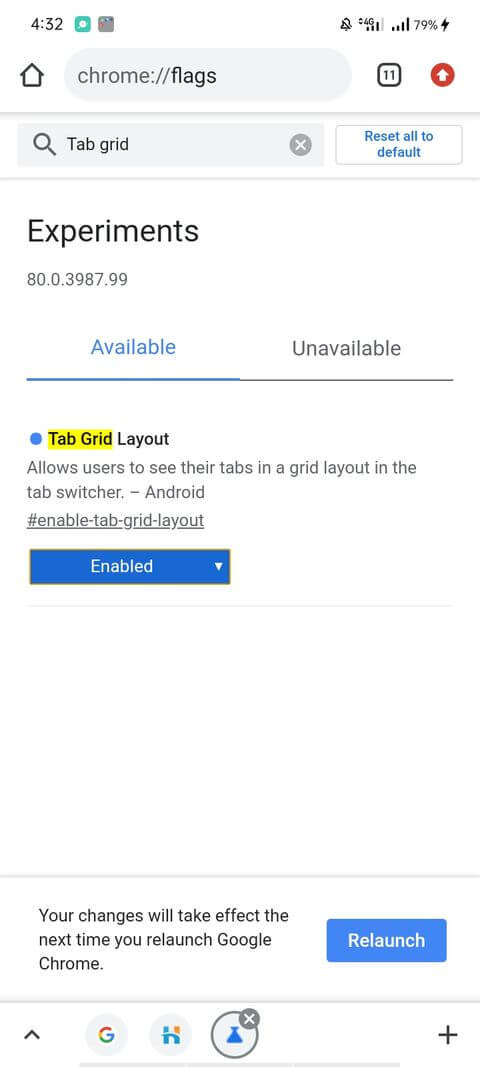
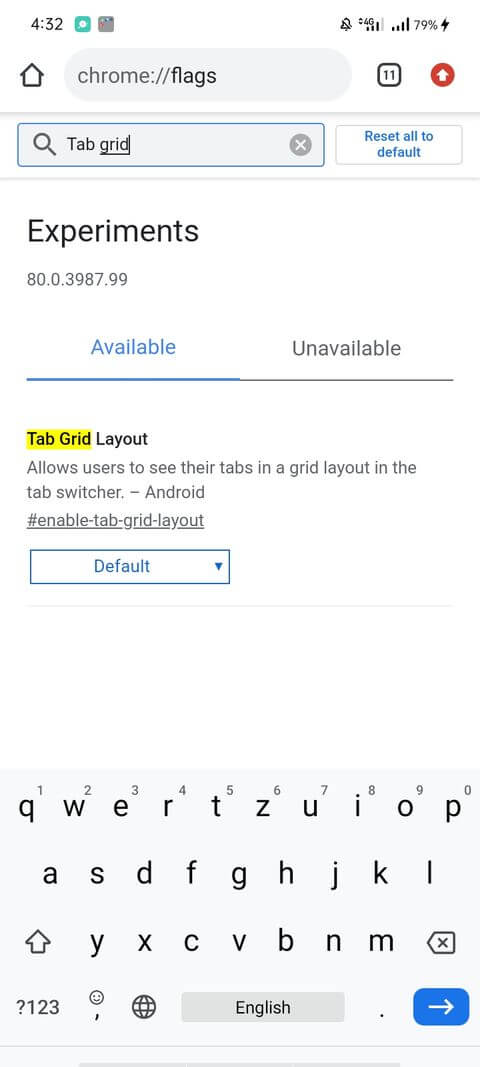
Nhóm tab trong Chrome
Tab Groups sẽ giúp bạn nhanh chóng sắp xếp các tab liên quan trong trình duyệt. Với giao diện kéo & thả đơn giản, bạn có thể tạo nhiều nhóm tab dành riêng cho từng dự án. Tính năng này mặc định được kích hoạt trên Chrome 88. Ở các phiên bản cũ hơn, bạn kích hoạt nhóm tab trong Chrome như sau:
- Tới trang Chrome flags.
- Nhập tab groups vào trường tìm kiếm hiện ra ở phía trên của trang web.
- Chạm Tab Groups và Tab Groups Continuation, rồi thay đổi cài đặt của chúng từ Default sang Enabled.
- Mở lại trình duyệt web để áp dụng thay đổi.
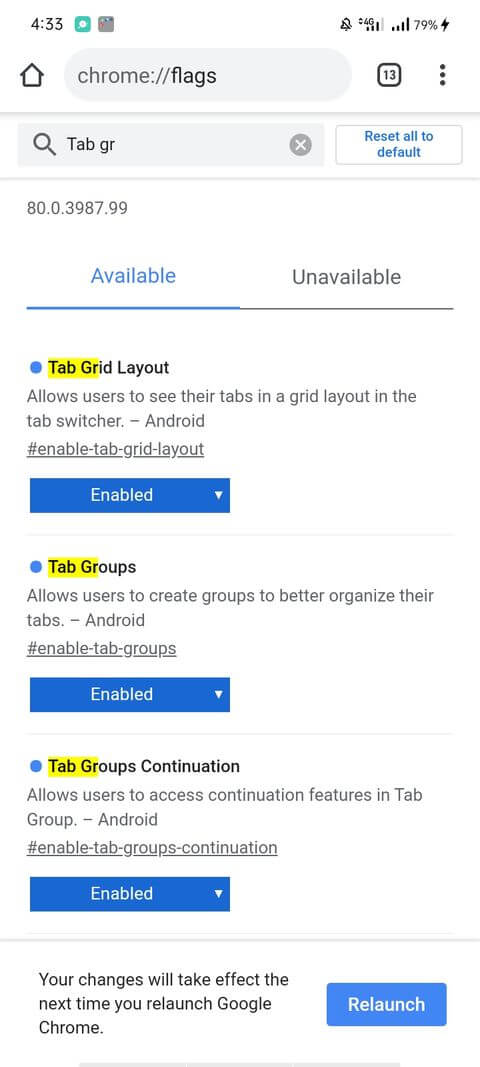
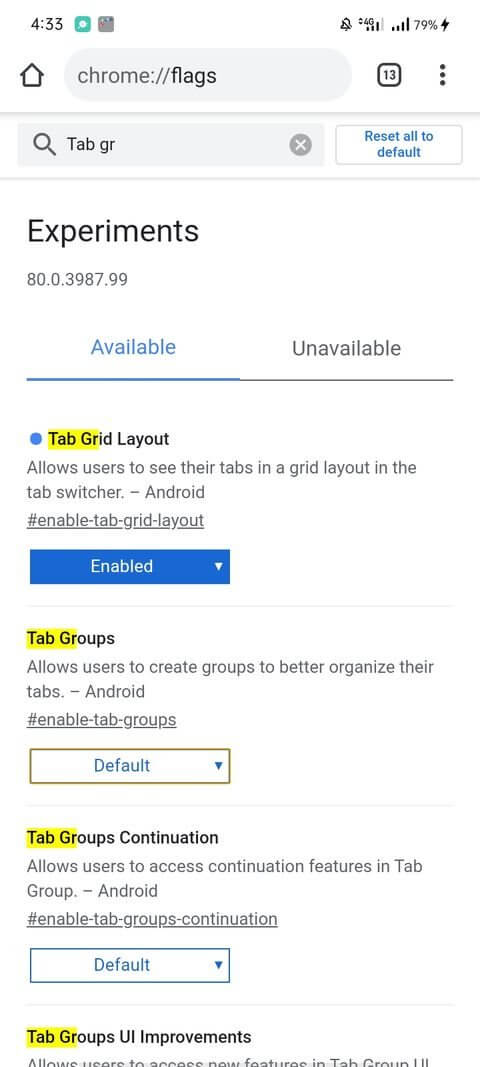
Lên lịch download trong Chrome
Với tính năng này, bạn có thể lập lịch download trước để không phải tìm và tải lại file. Cách kích hoạt Download Later trong Chrome:
- Tới trang Chrome flags.
- Gõ enable download later ở thanh tìm kiếm.
- Đổi cài đặt cho Enable Download Later từ Default sang Enable.
- Khởi động lại trình duyệt lần nữa để á dụng thay đổi.
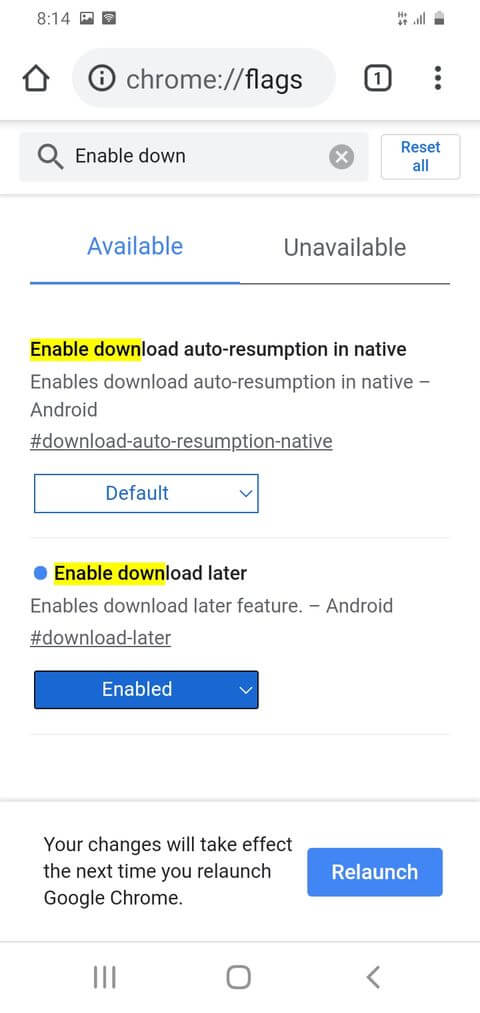
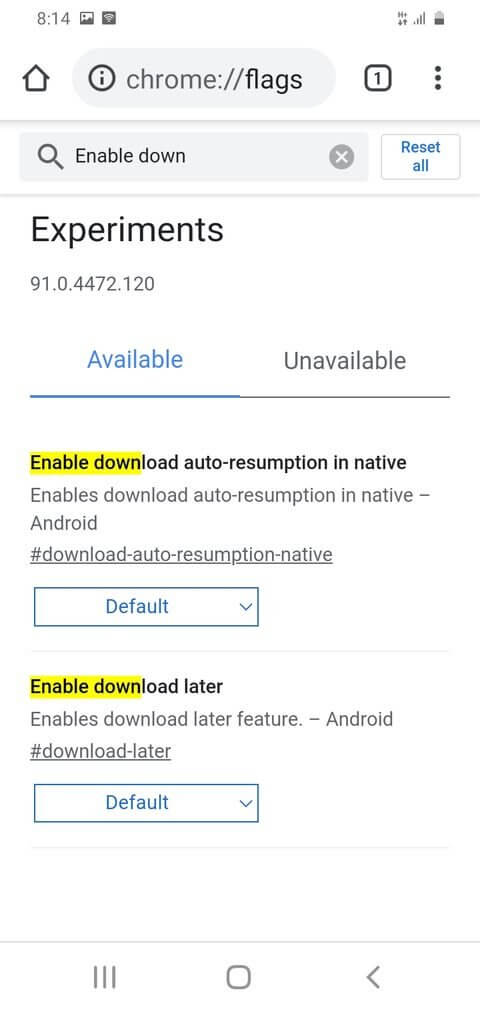
Tắt âm thanh tự động phát trên web
Bạn cũng có thể thêm các trang web muốn tắt âm thanh trong Add Site Exception. Cách tắt âm thanh tự động phát trên Chrome:
- Tới web bạn muốn chặn âm thanh.
- Chạm vào icon 3 chấm dọc ở góc phải phía trên.
- Điều hướng tới Settings > Site Settings.
- Chạm Sound sau khi cuộn xuống.
- Di chuyển nút công tắc để tắt âm thanh mọi web bạn ghé thăm hoặc thêm trang cụ thể vào danh sách ngoại lệ - Site Exception.
Tạo profile và đồng bộ nó trên Chrome
Khi bạn điều hướng giữa các thiết bị khác nhau, việc ghi nhớ mật khẩu đã lưu, cài đặt, và các tiện ích mở rộng đã được kích hoạt thực sự là một thử thách. Bằng cách đồng bộ tài khoản, bạn không còn phải lo nghĩ những vấn đề đó nữa. Miễn là bạn đăng nhập cùng một tài khoản Chrome trên tất cả các thiết bị.
Bằng cách đồng bộ các cấu hình khác nhau, bạn nhanh chóng có thể chuyển đổi giữa chúng và Chrome giữ lại một bảng ghi các extension, app, cài đặt, lịch sử, giao diện và bookmark cho mỗi người dùng.
Trên đây là cách dùng một số tính năng ẩn hữu ích trên Chrome. Hi vọng bài viết hữu ích với các bạn.
Theo Nghị định 147/2024/ND-CP, bạn cần xác thực tài khoản trước khi sử dụng tính năng này. Chúng tôi sẽ gửi mã xác thực qua SMS hoặc Zalo tới số điện thoại mà bạn nhập dưới đây:





















